
○파워포인트로 그림파일저장하기
이런 기능은 기본적인 기능이라고 할 수 있습니다. 현재 저는 파워포인트에 포스팅에 들어갈 내용을 작성한 다음 그림파일로 추출하여 블로그에 게시하고 있습니다. 이 방법이 블로그에 좋은 방법인지는 모르겠으나 이런 방법이 필요하신 분이 계실 거라 생각하여 포스팅을 작성하게 되었습니다. 필요하신 분들에게 꼭 도움이 되었으면 합니다.
○파워포인트 모든 슬라이드를 그림파일로 저장하기 방법
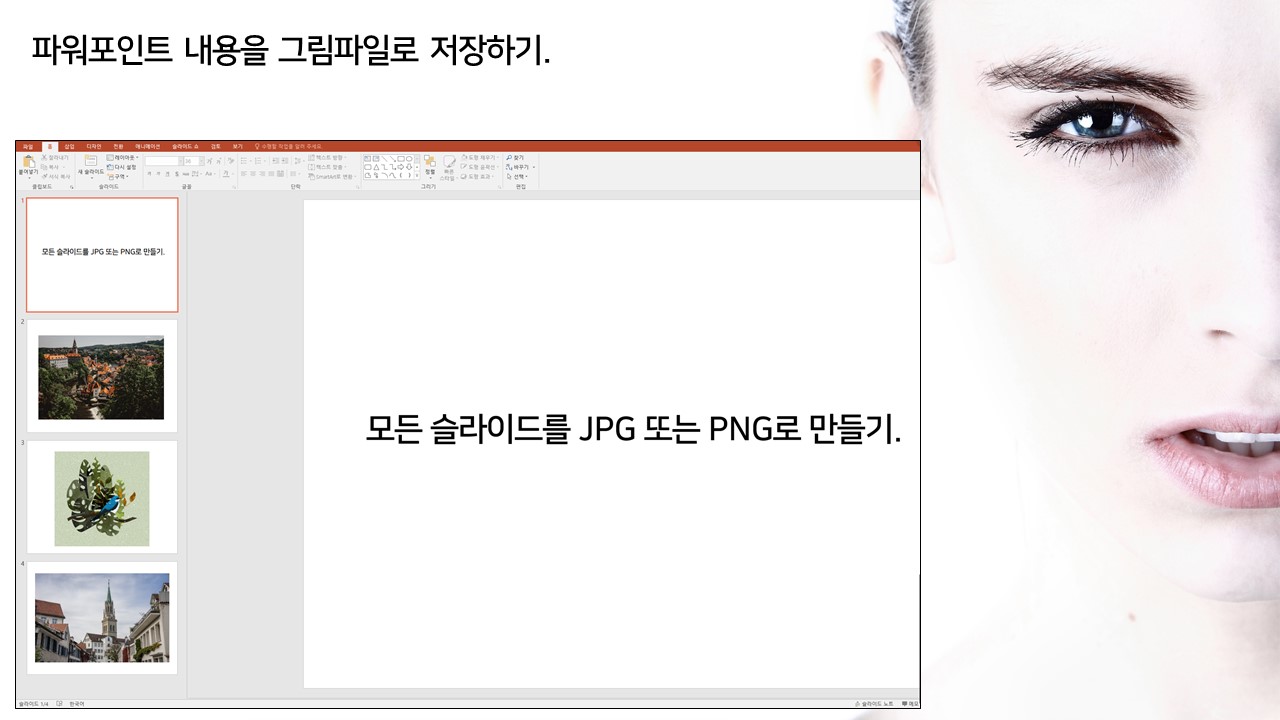
1) 모든 슬라이드를 JPG 또는 PNG로 만들기 위한 방법 소개.
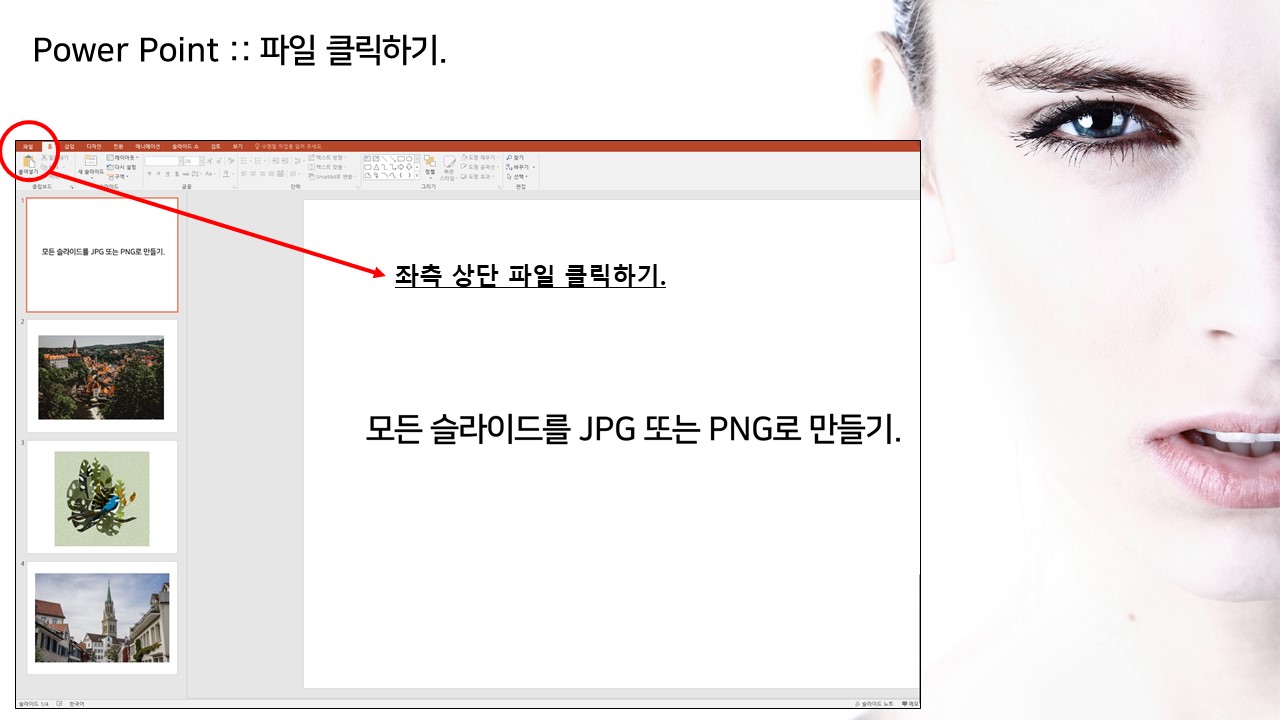
2) 파워포인트 좌측상단 파일 클릭하기.

3) 좌측부근 보면 "내보내기"를 클릭한다.

4) 내보내기를 누르면 "파일형식 변경"이란게 보일 것이다. 클릭하고 난 다음 2번 파일 교환형식을 자기가 필요한 것으로 선택하고, 마지막으로 "다른 이름으로 저장"버튼을 클릭한다. 아주 간단하다.
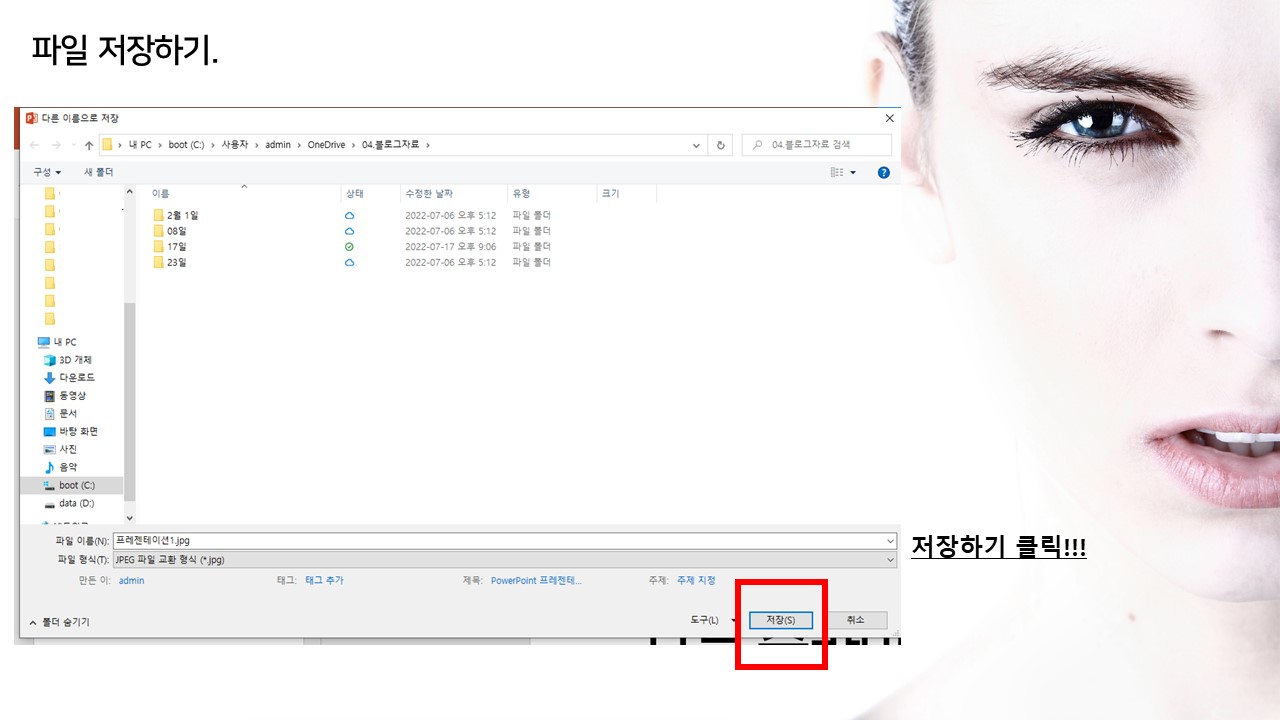
5) 다른 이름으로 저장하기를 클릭하면 어디에 저장할지 선택하라는 윈도 팝업창이 나타난다. 원하는 위치에 파일 이름을 설정하고 저장하기 클릭.

6) 그리고 어떤 슬라이드를 그림파일로 추출시킬것이냐라고 물어보는 팝업창이 나타난다. 나는 모든 슬라이드를 그림파일로 바꾸기를 원하기 때문에 "모든 슬라이드"를 클릭했다.

7) [최종] 모든 슬라이드 그림파일 만들기 완료된 상태이다. 잘 만들어 졌는지 내가 저장한 위치를 찾아가 보면 파일로 저장이 되어 있을 것이다. 파일을 클릭하면 위와 같이 저장된 파일이름 + 숫자로 표현되어 있을 것이다. 이로써 모든 과정은 끝난다고 볼 수 있다.
아주 간단하지만 모르는 사람이 많아서 이런 방법도 있구나? 라고 조금은 많은 분에게 도움이 됐으면 합니다. 모두 좋은 주말 보내세요. 오늘의 포스팅은 여기까지 하겠습니다. 감사합니다.
'Window' 카테고리의 다른 글
| 카카오 로그아웃 단축키 그리고 화면분할 기본 기능 익히기 (0) | 2023.03.06 |
|---|---|
| 한컴 한글 표 합계 더하기 곱하기 하는 방법 (0) | 2023.03.05 |
| PPT 사진 자르기 인쇄 오류 수정하기 (0) | 2023.03.03 |
| 구글 자동번역시 가단한 사용법 (0) | 2023.02.17 |
| Samsung Flow 삼성플로우로 윈도우PC에서 스마트폰을 사용하다 (0) | 2023.02.02 |



